PS软件怎么对文件的表格进行修改?
1、将文件扫描调整
首先将文件进行扫描,然后调整位置为水平,将底色的颜色调到白色,不要影响到文字

2、用选框框选表格线
我想要在最后加一列表格,可以考虑将最后一列分为两列。用矩形选框工具框选这条竖线

3、向右侧移动复制
使用ATL键,按住鼠标向右侧移动,可以复制出一份,按住SHIFT键,可以水平移动

4、放大观察
将我们复制出来的图层放大观察,看到上方没有对齐,使用移动工具微调,到齐全对齐为止
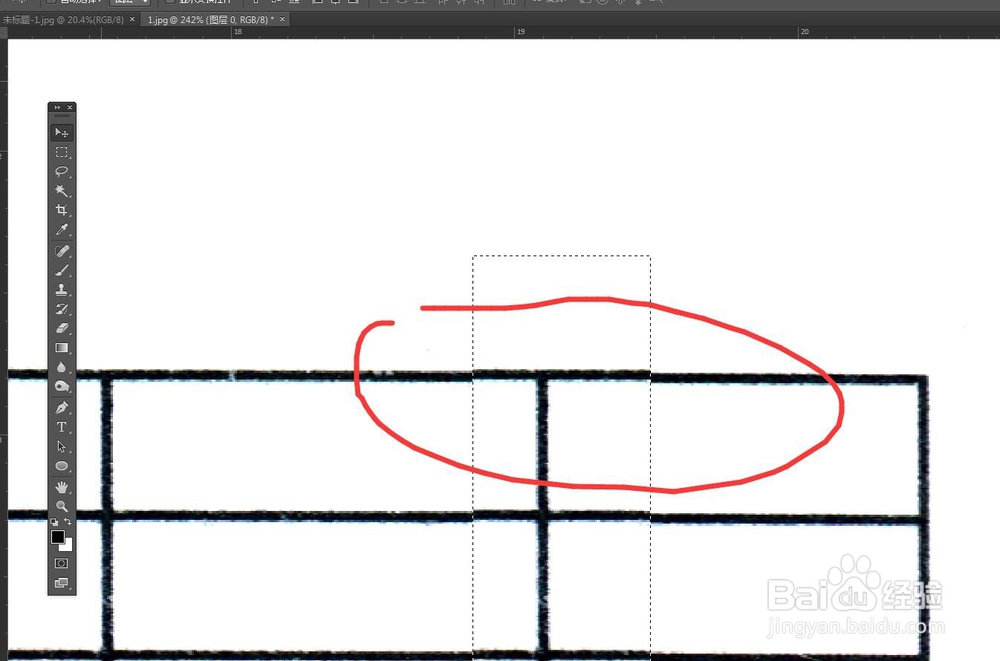
5、对下方自由变换调整
正常移动过去我们的表格应该是完全贴合的,但是因为扫描的原因不可能那么整齐,放大到最下面的表格,使用自由变换调整到完全贴合
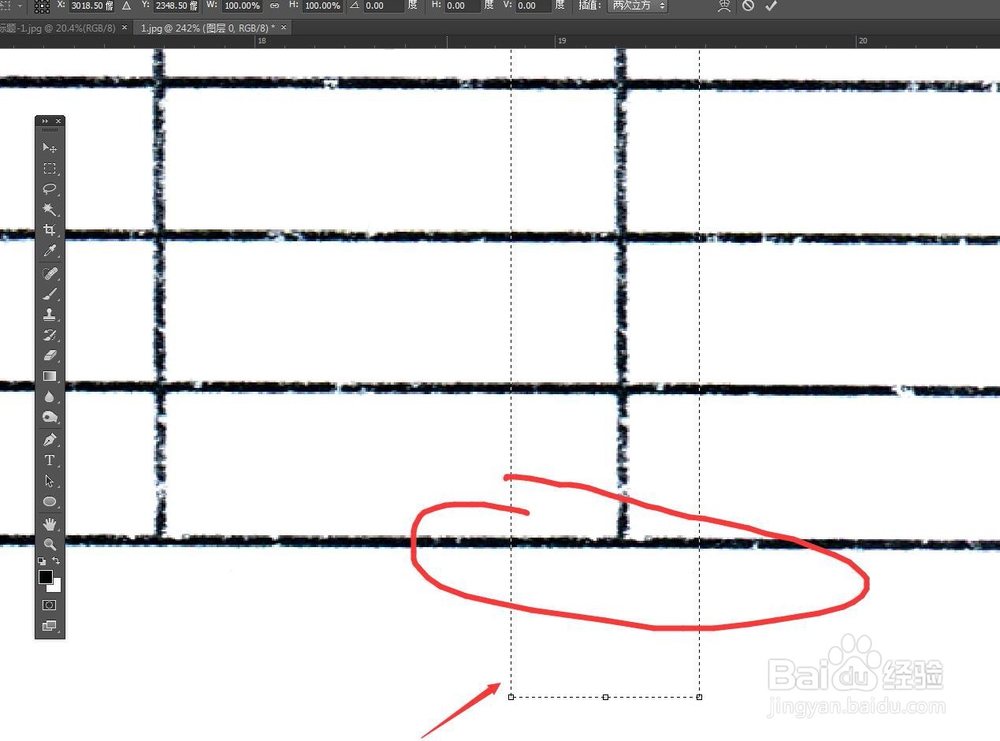
6、横向合并
表格想要在横向合并几个单元格,我们可以用矩形选框工具框选其中几个

7、向右侧移动
可以向右侧移动复制,覆盖住黑线。也可以执行自由变换,对表格进行拉伸

8、对左侧变形处理
拉到最右侧的时候,放大观察,看到表格有错位的现象,这时候使用自由变换,按住CTRL键可以变形操作,使其完全贴合


声明:本网站引用、摘录或转载内容仅供网站访问者交流或参考,不代表本站立场,如存在版权或非法内容,请联系站长删除,联系邮箱:site.kefu@qq.com。